校内私有云盘的使用——客户端下载、安装与配置
来源:未知 时间:2016-10-17
校内私有云存储(又称“私有云盘”)主要向在校师生提供资料云存储服务,师生可以通过云存储服务来收集、分发、共享教学资料,共享各类非结构化文档,通过精细化运营可实现工作过程的动态管理与权限控制。具体如何安装使用,请参照以下步骤:
下载私有云存储PC客户端软件(也可根据需要下载手机APP)并安装配置好。
1.打开学院信息中心网站:/ics,在网站的右侧的“快速通道”下有“云存储”的链接,单击打开它。也可以直接在浏览器的地址栏中输入:https://anyshare.hnswxy.com
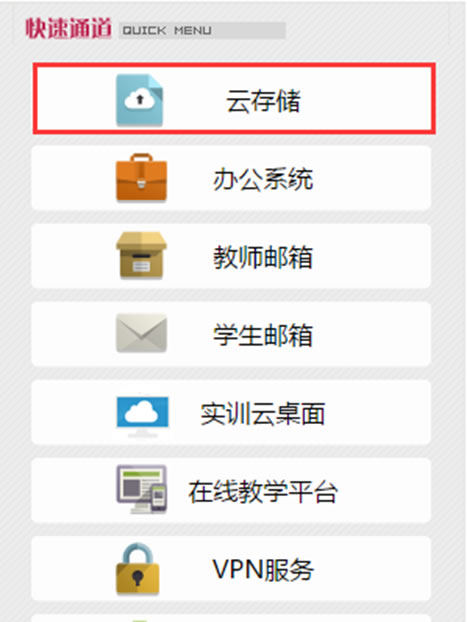
2.在anyshare.hnswxy.com网站的右上侧,有“下载客户端”的链接,当把鼠标上去的时候,会自动弹出如下图所示的下拉菜单,单击“Windows客户端”下载并安装。也可根据需要下载其他类型的客户端。
注意:如果希望通过word、Excel等文字、表格处理软件来处理文档时可以直接保存到云存储中,请下载“Office插件”并安装。
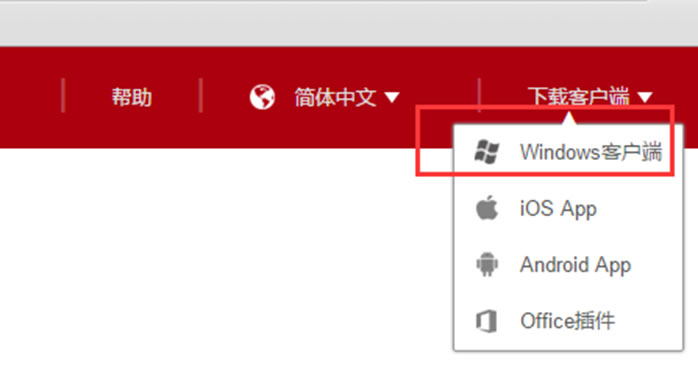
3.找到上一步已下载好的客户端软件,双击安装。如果下载没有问题,你可以自己的下载保存位置找到如下文件(仅针对64位操作系统):AnyShare_Windows_All_x64-5.0.5-20160819-release-2715.exe
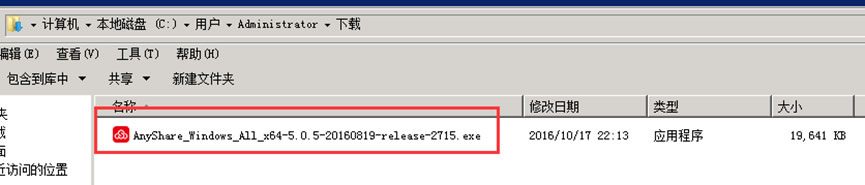
安装步骤如下:
(1)双击安装文件,弹出如下图所示的窗口,默认选择“简体中文”,单击“确定”
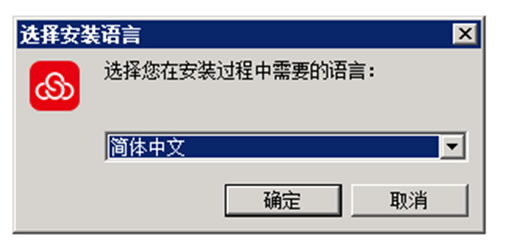
(2)在“许可证”窗口中选择“我同意”,单击“下一步”
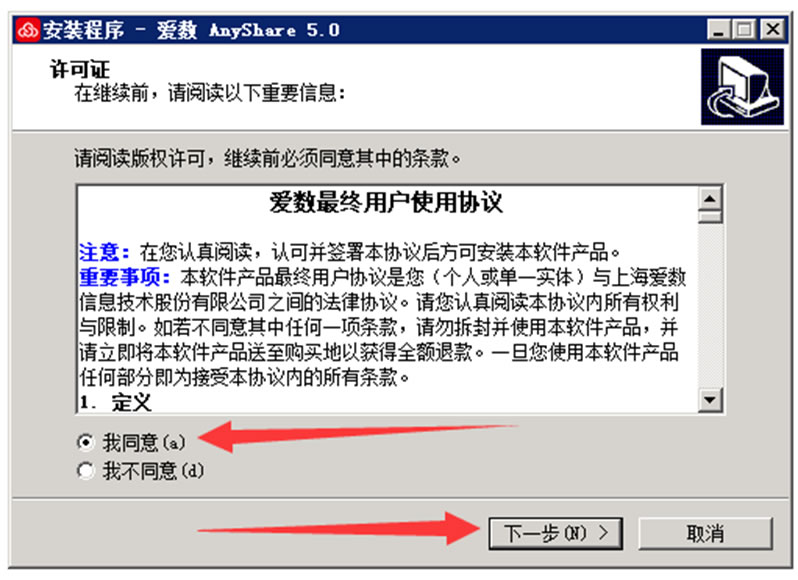
(3)在“请选择安装文件夹”窗口中选择自己需要的安装位置(建议采用默认值),单击“下一步”
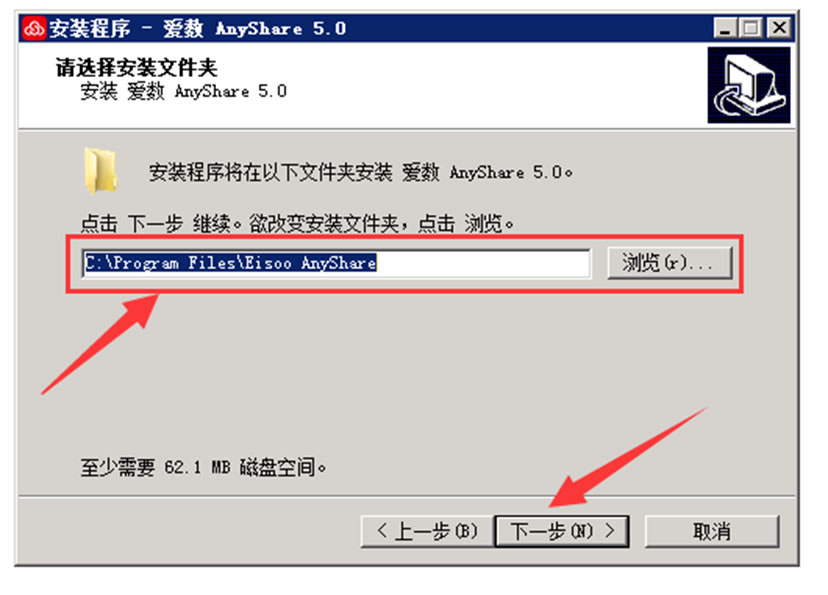
(4)在“选择额外任务”窗口中,把4个选项都给打上“√”,单击“安装”,等待程序安装完成(运行速度比较慢的计算机可能需要1-3分钟才能安装完毕)
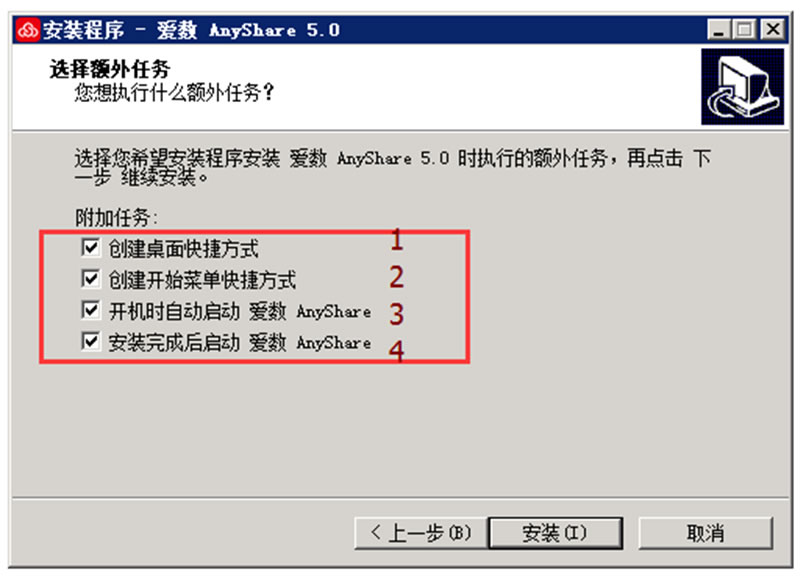
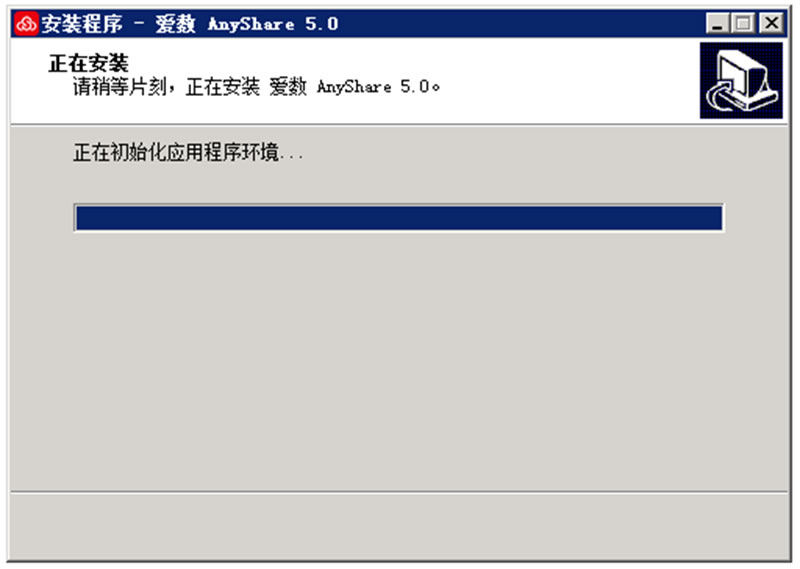
(5)最后,安装程序会弹出一个提示框,告诉你“首次使用将重启资源管理器,使初始配置生效”,此处单击“确定”。(如果此处没有这个提示,说明安装不成功,请向信息中心老师咨询)
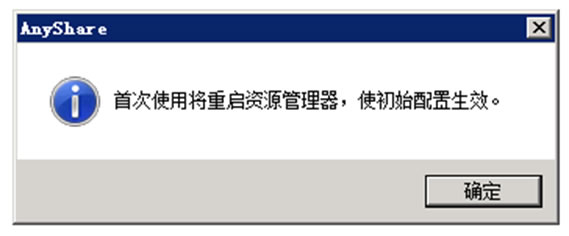
(6)如果你在“(4)”步中勾选了第4项“安装完成后启动 爱数AnyShare”,那么你将会看到如下图所示的窗口。如果没看到如下图所示的窗口,请到你的电脑桌面上找到“爱数AnyShare 5.0”的应用程序图标,双击打开后也能看到如下图所示的窗口。在“服务器地址:”栏内填上“anyshare.hnswxy.com”,其他参数不能改。单击“确定”
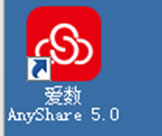
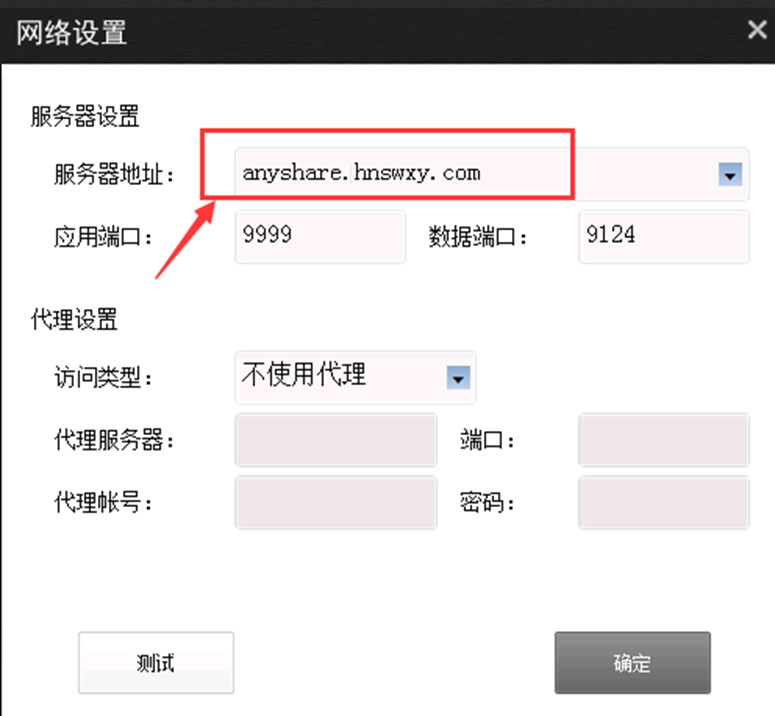
(7)教师用户的帐号为你的OA帐号,密码为你在OA中登记的手机号(为确保数据安全,请第一时间修改密码。学生用户的帐号和密码均为学号)。密码修改方法见:/ics/index.aspx?lanmuid=425&sublanmuid=1239&id=7871)。为方便以后的登录,请在“记住密码”、“自动登录”前打上“√”。单击“登录”
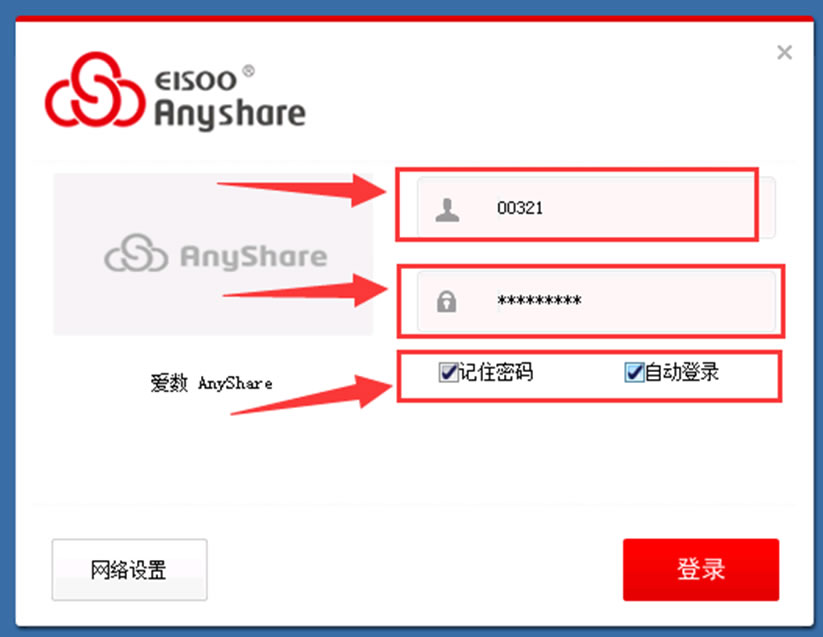
(8)上述所有步骤完成后,便可以看到如下界面。
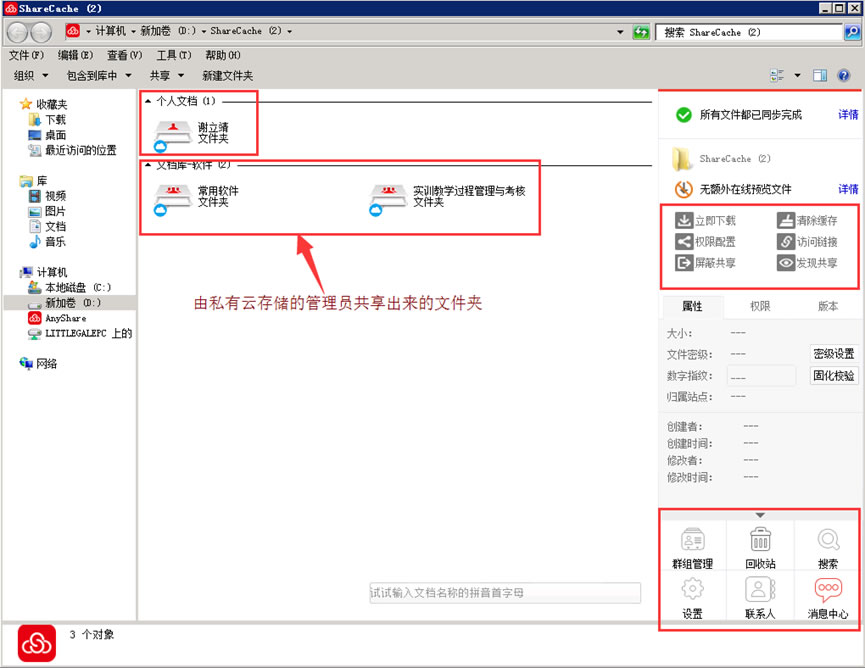
下载私有云存储PC客户端软件(也可根据需要下载手机APP)并安装配置好。
1.打开学院信息中心网站:/ics,在网站的右侧的“快速通道”下有“云存储”的链接,单击打开它。也可以直接在浏览器的地址栏中输入:https://anyshare.hnswxy.com
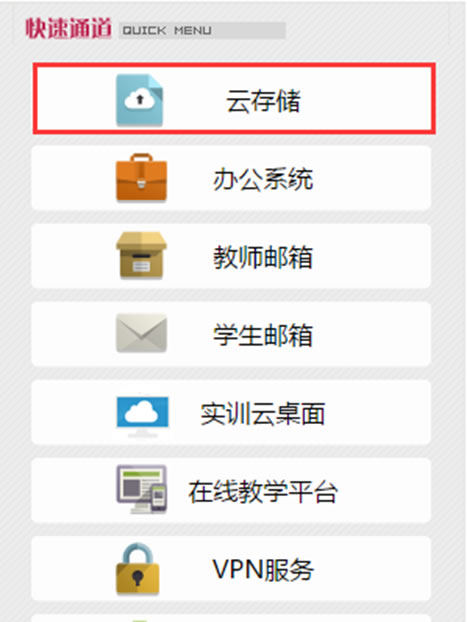
2.在anyshare.hnswxy.com网站的右上侧,有“下载客户端”的链接,当把鼠标上去的时候,会自动弹出如下图所示的下拉菜单,单击“Windows客户端”下载并安装。也可根据需要下载其他类型的客户端。
注意:如果希望通过word、Excel等文字、表格处理软件来处理文档时可以直接保存到云存储中,请下载“Office插件”并安装。
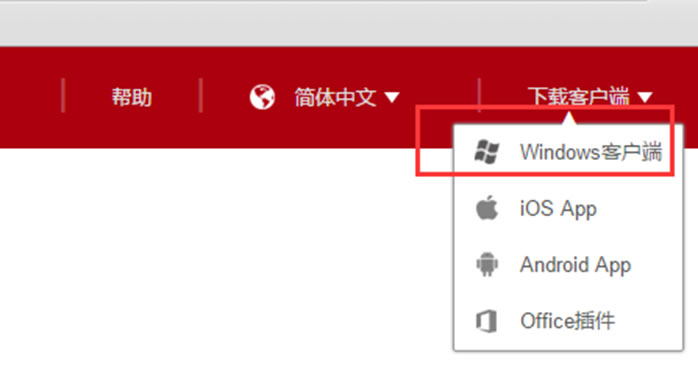
3.找到上一步已下载好的客户端软件,双击安装。如果下载没有问题,你可以自己的下载保存位置找到如下文件(仅针对64位操作系统):AnyShare_Windows_All_x64-5.0.5-20160819-release-2715.exe
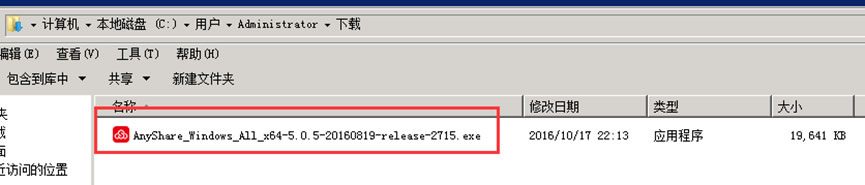
安装步骤如下:
(1)双击安装文件,弹出如下图所示的窗口,默认选择“简体中文”,单击“确定”
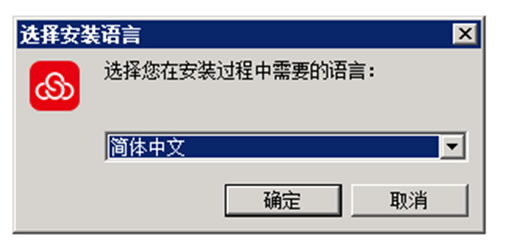
(2)在“许可证”窗口中选择“我同意”,单击“下一步”
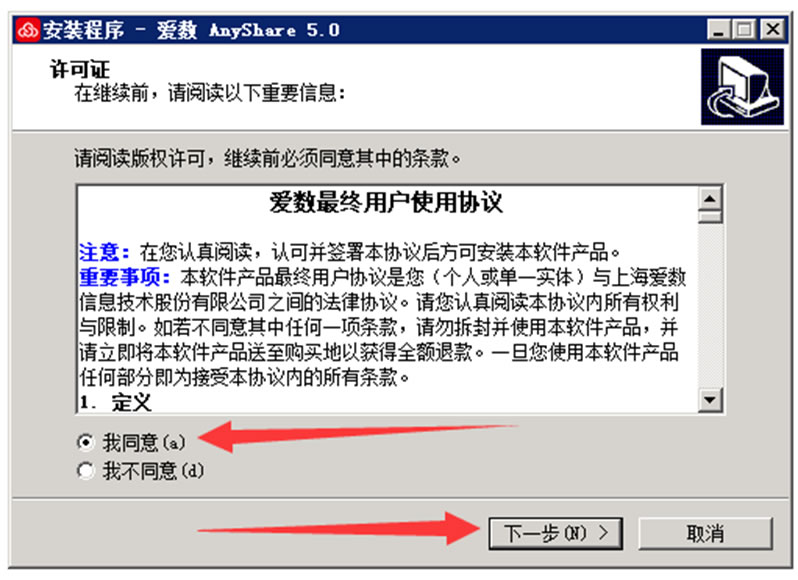
(3)在“请选择安装文件夹”窗口中选择自己需要的安装位置(建议采用默认值),单击“下一步”
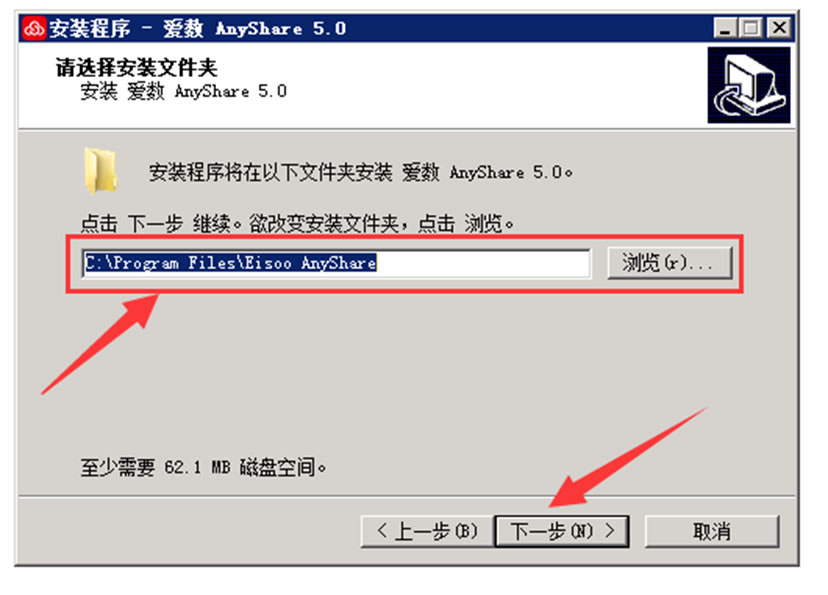
(4)在“选择额外任务”窗口中,把4个选项都给打上“√”,单击“安装”,等待程序安装完成(运行速度比较慢的计算机可能需要1-3分钟才能安装完毕)
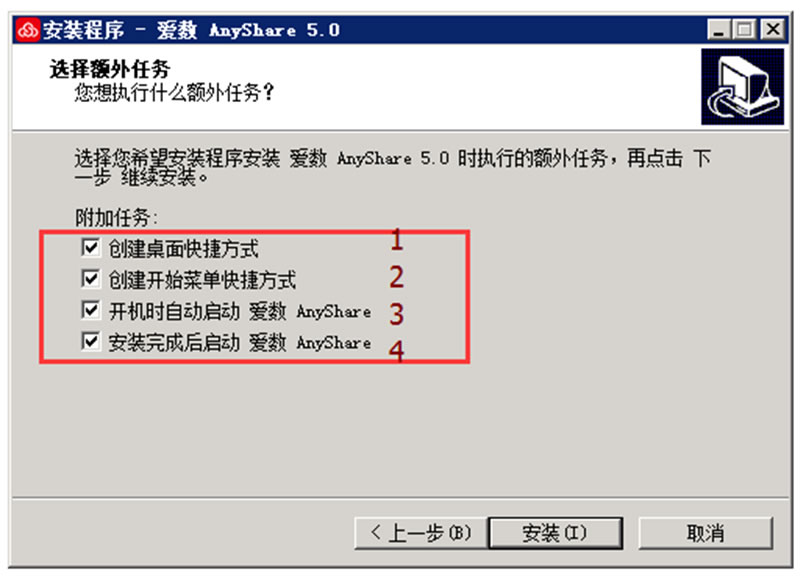
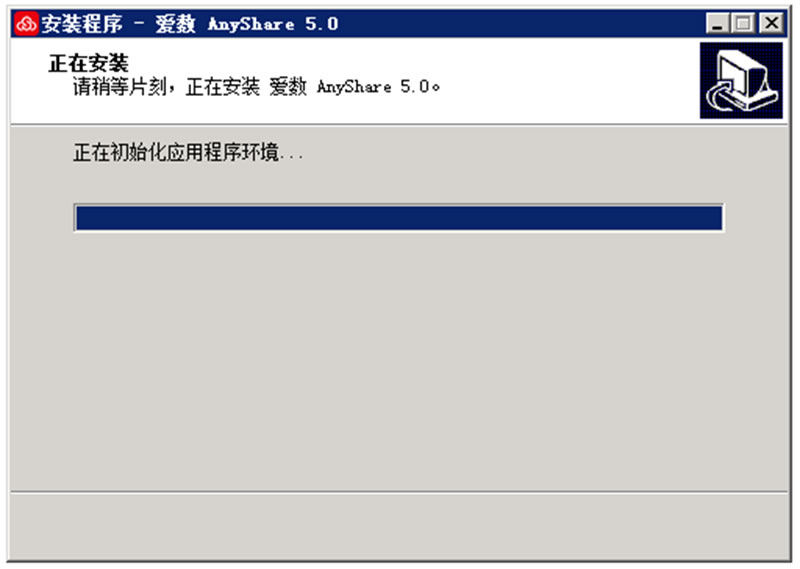
(5)最后,安装程序会弹出一个提示框,告诉你“首次使用将重启资源管理器,使初始配置生效”,此处单击“确定”。(如果此处没有这个提示,说明安装不成功,请向信息中心老师咨询)
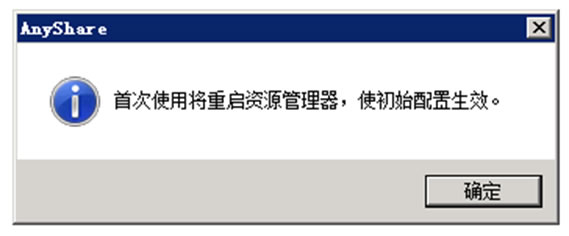
(6)如果你在“(4)”步中勾选了第4项“安装完成后启动 爱数AnyShare”,那么你将会看到如下图所示的窗口。如果没看到如下图所示的窗口,请到你的电脑桌面上找到“爱数AnyShare 5.0”的应用程序图标,双击打开后也能看到如下图所示的窗口。在“服务器地址:”栏内填上“anyshare.hnswxy.com”,其他参数不能改。单击“确定”
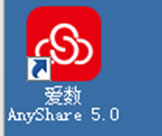
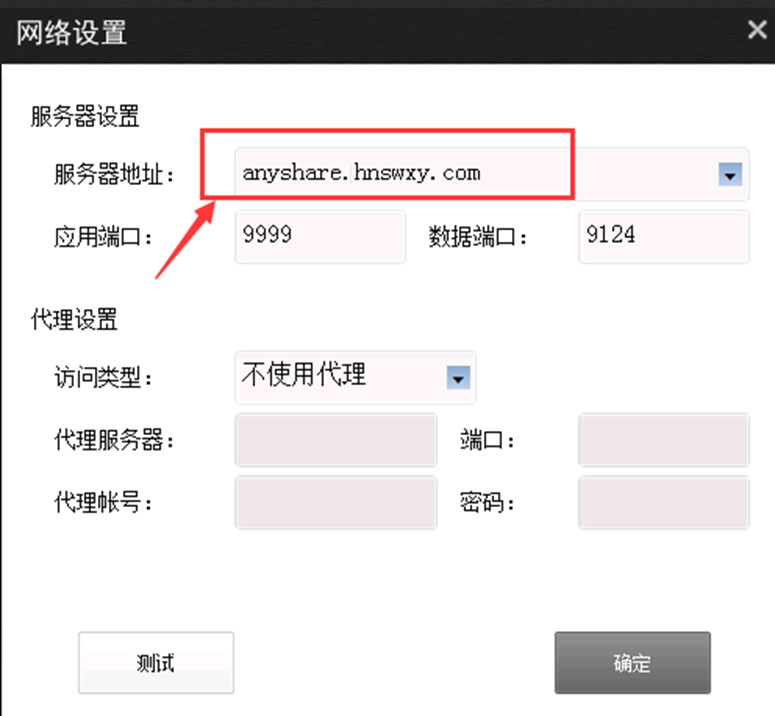
(7)教师用户的帐号为你的OA帐号,密码为你在OA中登记的手机号(为确保数据安全,请第一时间修改密码。学生用户的帐号和密码均为学号)。密码修改方法见:/ics/index.aspx?lanmuid=425&sublanmuid=1239&id=7871)。为方便以后的登录,请在“记住密码”、“自动登录”前打上“√”。单击“登录”
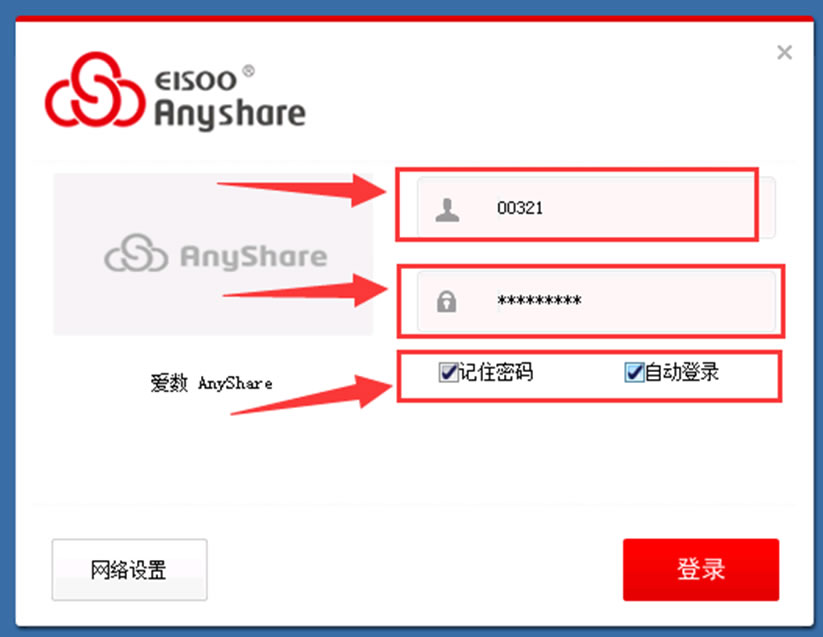
(8)上述所有步骤完成后,便可以看到如下界面。
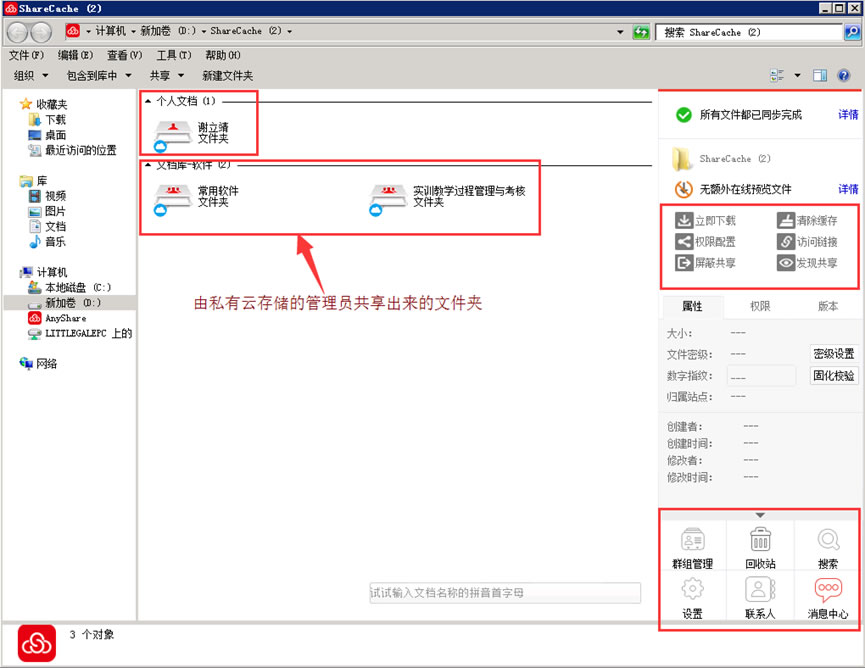
- 上一篇:校内私有云盘的使用——通过浏览器修改密码
- 下一篇:如何发布与查看公告通知?




